作为一名支持S7-1200 CPU的热线工程师,今天和大家分享一下S7-1200 CPU上载的热线问题。
S7-1200 CPU是西门子推出的最新一代PLC,因为其极高的性价比,越来越多的用户开始使用它。但初次使用S7-1200 CPU的用户往往很难找到它的上载功能,有的用户打进电话来说:“我找遍了Step7 Basic 的所有命令菜单和图标都没有找到上载命令。”的确,这个功能有点隐蔽哈。下面我就说说如何实现这个上载功能。
在S7-1200 CPU中,硬件和软件的上载是分开的,无法像S7-300 CPU那样将整个站上载到PC机。
如何实现S7-1200 CPU的硬件上载?
在使用网线连接好S7-1200 CPU并能实现通信后,双击“添加新设备”,在项目插入一个“未指定类型的CPU 1200”,此时在设备配置中就会自动出现“检测”的选项(如下图),只要点击“检测”,上载的对话框就会自动弹出来,这时就可以上载CPU 的硬件了。
但值得注意的是,上载上来的只是硬件型号和以太网地址,模块的参数是不能上载上来的,必须进入硬件组态重新配置所需参数并下载,才能保证 CPU正常运行。将来新版本的软件可以实现硬件参数的上载功能,让我们共同期待吧。
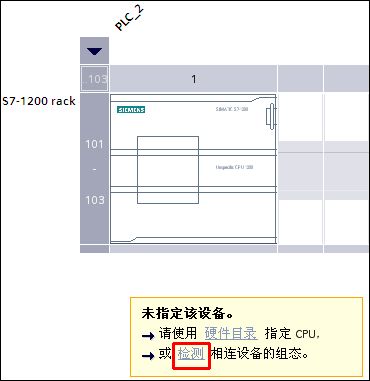
如何实现S7-1200 CPU软件的上载?
软件上载功能的操作极其简单,只需在 “在线访问”的网卡下双击“更新可访问的设备”,就会自动显示出可访问到的PLC,这时将在线的程序块拖拽到离线的程序块中(如下图),就会自动弹出上载对话框,这时就可以完成程序的上载了。程序上载的操作过程,也体现了Step7 Basic 软件的强大的拖拽功能。
程序的上载只能是整个程序块的上载,不能完成FC、FB 的单独上载。

上面只是对上载功能的一个简单描述,更详细的过程可以参看S7-1200 Smart Plus文档。
这个文档是我们热线工程师自己写的文档,自然包括了很多热线问题的解答,并且我们还在不断的更新,增加新的内容,希望能帮助大家快速的解决更多的问题。我这里强烈推荐这个文档。
S7-1200 Smart Plus 将会根据情况更新。读者可以从西门子(中国)自动化与驱动集团技术支持与服务首页,进入“下载中心”下载。
http://www.ad.siemens.com.cn/download 文档编号 A0426

